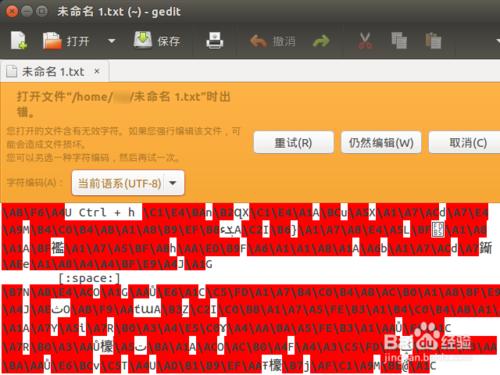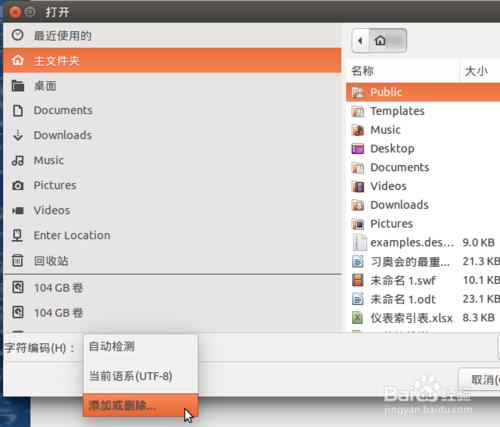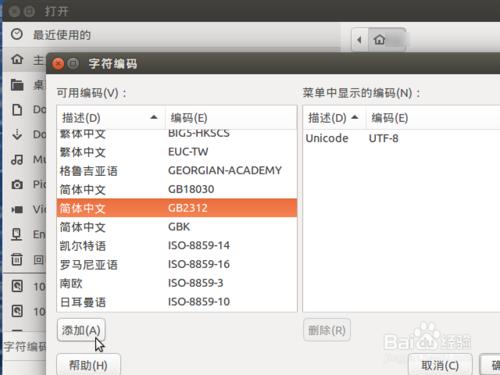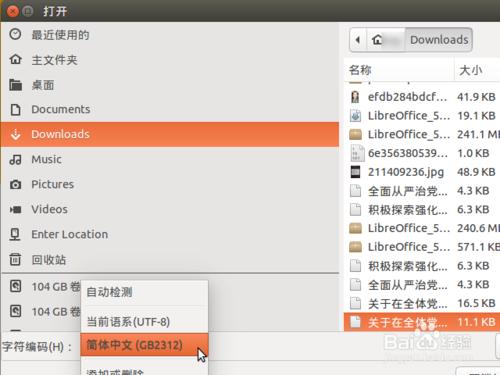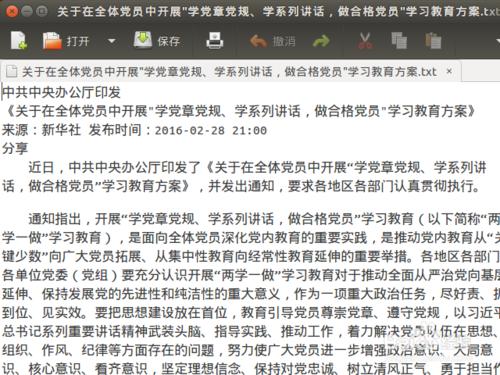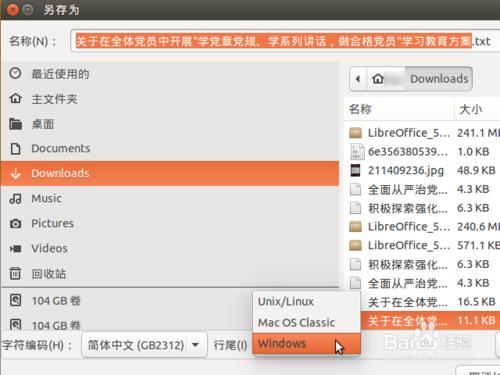在 Linux 平臺上處理中文文字檔案,需要注意字符集編碼的問題。因為 Linux 平臺預設使用 UTF-8 字元編碼,如果從網上下載了一個非 UTF-8 編碼的文字檔案,用系統自帶的文字檔案處理工具,是不能直接開啟的。那怎麼處理這個問題?請跟隨筆者一同探索。
工具/原料
Ubuntu 15.10 或其他基於 Gnome 桌面管理器的 Linux 發行版。
方法/步驟
用系統預設的文字編輯器 Gedit 雙擊開啟一箇中文文字檔案,有時會收到“開啟時出錯”的提示資訊,中文文字顯示為一片亂碼。
在這種情況下,可以試試更換字元編碼。在 Gedit 視窗的工具欄上單擊“開啟按鈕”,彈出“開啟”對話方塊。
在“字元編碼”下拉列表中,發現只有“UTF-8”一項。這時,我們單擊“新增或刪除”列表項。
再次彈出了“字元編碼”對話方塊,在左側的“可用編碼”列表中滾動,找到“簡體中文(GB2312)”,然後單擊“新增”按鈕。
這時會發現“簡體中文(GB2312)”編碼方式出現在了右側的“選單中顯示的編碼“列表中。
單擊“確定”儲存,回到 Gedit 介面再次單擊“開啟”按鈕,在字元編碼列表中選擇新出現的“簡體中文(GB2312)”。
這時,原來打不開顯示亂碼的文件,已經能正常顯示了。
有時需要與 Windows 平臺的使用者交換文字文件,那要注意在 Linux 平臺上儲存文字文件時,儘量使用 Windows 平臺上預設的中文字元編碼,以及其他與 Windows 相容的選項,確保避免對方打不開的情況出現。
如圖,在儲存檔案準備交換時,將字元編碼設定為 GB2312,將行尾設定為“Windows”,會確保該文字文件在 Windows 平臺上能夠被正確識別。
注意事項
較老的 Windows 版本(如xp、7等)會存在與 UTF-8 編碼的文字文件不相容的問題。新版的 Windows 則不存在此類問題。